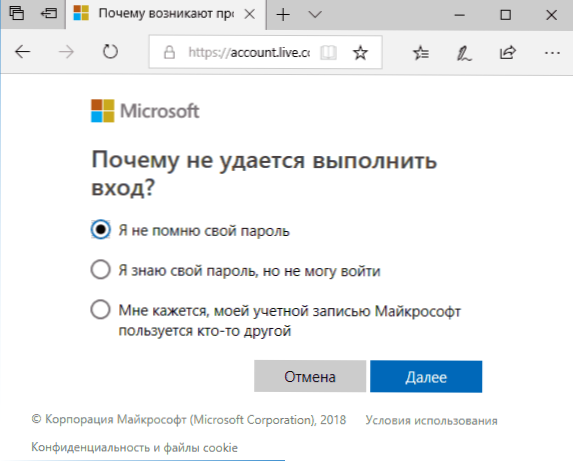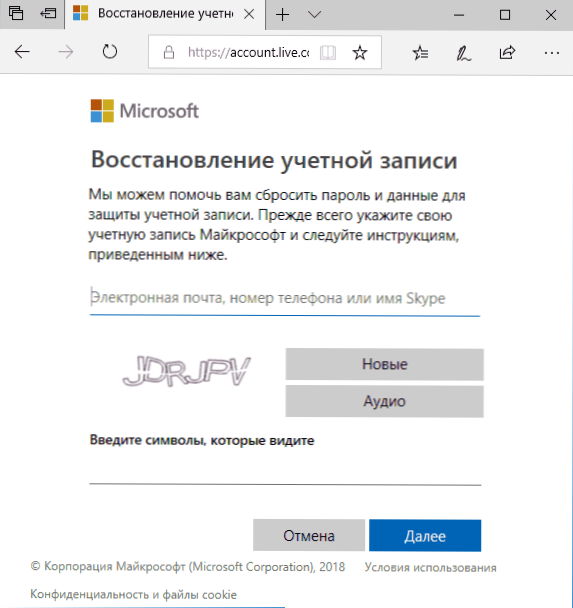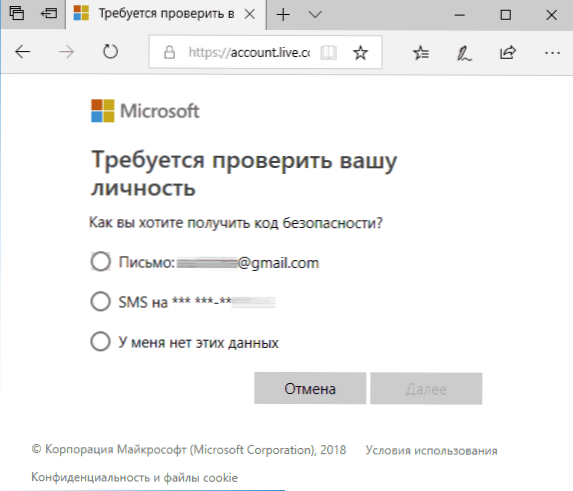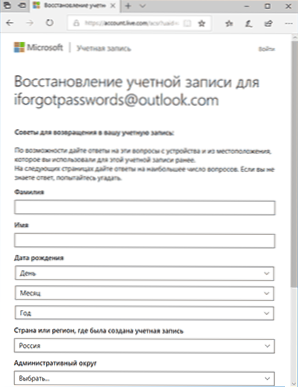Якщо ви забули свій пароль облікового запису Майкрософт на телефоні, в Windows 10 або на іншому пристрої (наприклад, XBOX), його порівняно просто відновити (скинути) і продовжувати використовувати свій пристрій з колишньою обліковим записом.
Якщо ви забули свій пароль облікового запису Майкрософт на телефоні, в Windows 10 або на іншому пристрої (наприклад, XBOX), його порівняно просто відновити (скинути) і продовжувати використовувати свій пристрій з колишньою обліковим записом.
У цій інструкції докладно про те, як відновити пароль Майкрософт на телефоні або комп'ютері, що для цього потрібно і деякі нюанси, які можуть виявитися корисними при відновленні.
Стандартний метод відновлення пароля облікового запису Майкрософт
Якщо ви забули пароль свого облікового запису Майкрософт (при цьому не важливо, на якому пристрої - Nokia, комп'ютер або ноутбук з Windows 10 або щось ще), за умови, що цей пристрій підключено до Інтернету, Самим універсальним способом відновлення / скидання пароля буде наступний.
- З будь-якого іншого пристрою (тобто, наприклад, якщо пароль забутий на телефоні, але у вас їсти не заблокований комп'ютер ви можете зробити це на ньому) зайдіть на офіційний сайт https://account.live.com/password/reset
- Виберіть причину, по якій ви відновлюєте пароль, наприклад, "Я не пам'ятаю свій пароль" і натисніть "Далі".
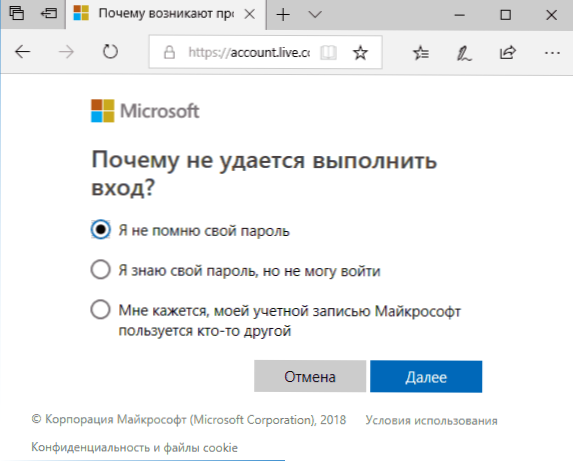
- Введіть ваш номер телефону або адресу електронної пошти, прив'язаною до облікового запису Microsoft (тобто той E-mail, який і є обліковим записом Майкрософт).
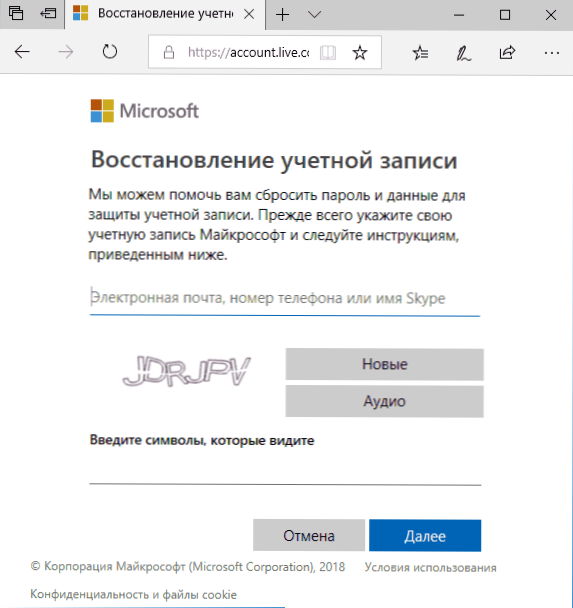
- Виберіть метод отримання коду безпеки (у вигляді SMS або на адресу електронної пошти). Тут можливий такий нюанс: ви не можете прочитати СМС з кодом, так як телефон заблокований (якщо пароль забутий на ньому). Але: зазвичай ніщо не заважає тимчасово переставити сім-карту в інший телефон, щоб отримати код. Якщо ж у ви не можете отримати код ні поштою, ні у вигляді СМС, дивіться 7-й крок.
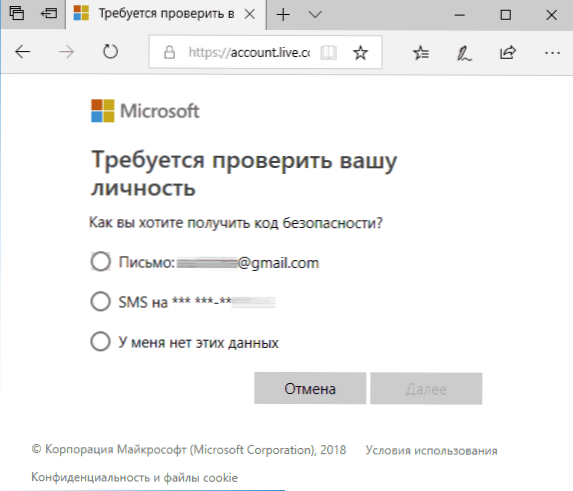
- Введіть код підтвердження.
- Задайте новий пароль облікового запису. Якщо ви дійшли до цього кроку, то пароль відновлений і наступні кроки не потрібні.
- У разі якщо на 4-му кроці ви не можете надати ні номер телефону, ні адреса електронної пошти, прив'язаний до облікового запису Майкрософт, виберіть "У мене немає цих даних" і введіть будь-який інший E-mail, до якого у вас є доступ. Потім введіть код підтвердження, який прийде на цю адресу пошти.
- Далі вам доведеться заповнити форму, в якій потрібно вказати якомога більше даних про себе, які б дозволили службі підтримки ідентифікувати вас як власника облікового запису.
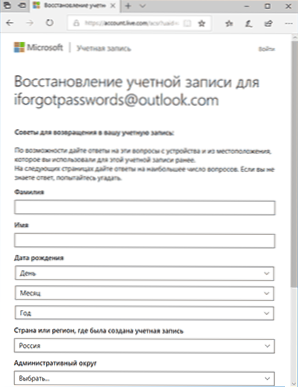
- Після заповнення доведеться почекати (результат прийде на адресу E-mail з 7-го кроку), коли дані будуть перевірені: вам можуть відновити доступ до облікового запису, а можуть і відмовити.
Після зміни пароля облікового запису Майкрософт, він зміниться і на всіх інших пристроях з цієї ж обліковим записом, які підключені до Інтернету. Наприклад, змінивши пароль на комп'ютері, ви зможете зайти з ним же на телефоні.
Якщо вам потрібно скинути пароль облікового запису Майкрософт на комп'ютері або ноутбуці з Windows 10, то все ті ж кроки можна зробити і просто на екрані блокування, натиснувши "Не пам'ятаю пароль" під полем введення пароля на екрані блокування і перейшовши на сторінку відновлення пароля.

Якщо жоден із способів відновлення пароля не допомагає, то, з великою ймовірністю, доступ до облікового запису Майкрософт у вас втрачено назавжди. Однак, доступ до пристрою можна відновити і завести на ньому інший обліковий запис.
Отримання доступу до комп'ютера або телефону з забутим паролем облікового запису Майкрософт
Якщо ви забули пароль облікового запису Майкрософт на телефоні і його не можна відновити, можна лише скинути телефон на заводські настройки і потім завести новий обліковий запис. Скидання різних телефонів на заводські настройки проводиться по-різному (можна знайти в Інтернеті), але для Nokia Lumia шлях такий (всі дані з телефону будуть видалені):
- Повністю вимкніть ваш телефон (довге утримання кнопки харчування).
- Натисніть і утримуйте кнопку живлення і "гучність вниз", поки не з'явиться знак оклику.
- Один по одному натисніть кнопки: Гучність вгору, Гучність вниз, Кнопка живлення, Гучність вниз для скидання.
З Windows 10 простіше і дані з комп'ютера нікуди не зникнуть:
- В інструкції "Як скинути пароль Windows 10" використовуйте спосіб "Зміна пароля за допомогою вбудованої облікового запису Адміністратора" до моменту, коли на екрані блокування запускається командний рядок.
- За допомогою запущеної командного рядка створіть нового користувача (див. Як створити користувача Windows 10) і зробіть його адміністратором (описано в тій же інструкції).
- Зайдіть під новою обліковим записом. Дані користувача (документи, фото і відео, файли з робочого столу) з забутої обліковим записом Майкрософт ви знайдете в C: \ Користувачі \ Імя_старого_пользователя.
На цьому все. Серйозніше ставлення до своїх паролів, не забувайте їх і записуйте, якщо це щось дійсно дуже важливе.